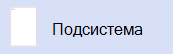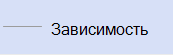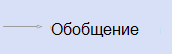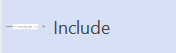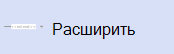Вы можете создать схему вариантов использования UML в Visio, чтобы обобщить, как пользователи (или субъекты) взаимодействуют с системой, например с программным приложением. Субъектом может быть человек, организация или другая система.
На схемах вариантов использования показано ожидаемое поведение системы. В них не отображается порядок выполнения шагов. (Используйте схему последовательности , чтобы показать, как объекты взаимодействуют с течением времени.)
Определение граница системы определяет, что считается внешним или внутренним для системы.
субъект представляет роль, которую играет внешний объект. Один объект может играть несколько ролей и, следовательно, представлен несколькими субъектами.
Связь иллюстрирует участие субъекта в варианте использования.
вариант использования — это набор событий, возникающих, когда субъект использует систему для завершения процесса. Как правило, вариант использования — это относительно большой процесс, а не отдельный шаг или транзакция.
Создание схемы вариантов использования
-
На вкладке Файл наведите указатель мыши на пункт Создать.
-
В поле Поиск введите вариант использования UML.
-
В результатах поиска выберите Вариант использования UML.
-
В диалоговом окне выберите пустой шаблон или одну из трех начальных схем. (При выборе справа отображается описание каждого из них.) Затем выберите единицы метрик или Единицы измерения США.
-
Нажмите кнопку Создать.
-
Откроется схема. Вы увидите окно Фигуры рядом со схемой. В окне Фигуры открыт набор элементов вариантов использования UML.
(Если окно Фигуры не отображается, перейдите в раздел Просмотр > области задач и убедитесь, что выбран пункт Фигуры . Если вы по-прежнему не видите его, нажмите кнопку Развернуть окно Фигуры слева.)
Добавление подсистемы в схему вариантов использования
-
Перетащите фигуру подсистемы на страницу документа. Подсистема может представлять всю систему или основной компонент.
-
Дважды щелкните фигуру Подсистема , а затем введите новое имя для нее или нажмите клавишу DELETE, чтобы удалить существующее имя. Щелкните за пределами фигуры на странице документа.
-
Чтобы изменить размер подсистемы, выделите фигуру и перетащите маркер выделения.
Добавление фигур и соединителей на схему
-
Перетащите фигуры вариантов использования
-
Используйте фигуры соединителя для указания связей между фигурами на схеме. Доступно пять соединителей:
Соединительная линия
Описание
Ассоциации
Показывает связь субъекта с вариантом использования.
Dependency
Указывает, что один вариант использования имеет зависимость от другого.
Обобщение
Указывает, что вариант использования — это конкретный способ достижения целей общего варианта использования.
Включить.
Показывает, как вариант использования разбивается на более мелкие шаги.
Расширить
Показывает, что один вариант использования добавляет функциональные возможности в другой.
Пример: указание связи между субъектом и вариантом использования
-
В схема вариантов использования перетащите фигуру соединителя связи на страницу документа.
-
Приклейте одну конечную точку фигуры связи к точке подключения фигуры субъекта . Приклейте другую конечную точку к точке подключения на фигуре Вариант использования .
-
См. также
Дополнительные сведения о схемах вариантов использования (и процедурах использования Microsoft Visual Studio для создания схем вариантов использования) см. в статье Схемы вариантов использования UML: рекомендации.
Примечание: Для создания и редактирования схем UML на Веб-приложение Visio требуется лицензия на Visio, план 1 или Visio, план 2, которая приобретается отдельно от Microsoft 365. За дополнительными сведениями обратитесь к администратору Microsoft 365. Если администратор включил самостоятельное приобретение, вы можете приобрести лицензию для Visio самостоятельно. Дополнительные сведения см. в разделе Вопросы и ответы о самостоятельной покупке.
Создание схемы вариантов использования
-
Откройте Visio в Интернете.
-
В правом верхнем углу страницы выберите Другие шаблоны.
-
В коллекции прокрутите вниз до строки Вариант использования UML .
Первый элемент в строке представляет пустой шаблон и сопутствующий набор элементов. Другие элементы в строке представляют собой примеры схем, на которых уже нарисованы некоторые фигуры, которые помогут вам быстро приступить к работе.
-
Щелкните любой элемент, чтобы просмотреть более крупный предварительный просмотр.
-
Когда вы найдете нужную схему, нажмите кнопку Создать .
Новая схема с соответствующим набором элементов откроется в браузере.
Добавление подсистемы в схему вариантов использования
-
Перетащите фигуру подсистемы на страницу документа. Подсистема может представлять всю систему или основной компонент.
-
Дважды щелкните фигуру Подсистема , а затем введите новое имя для нее или нажмите клавишу DELETE, чтобы удалить существующее имя. Щелкните за пределами фигуры на странице документа.
-
Чтобы изменить размер подсистемы, выделите фигуру и перетащите маркер выделения.
Добавление фигур и соединителей на схему
-
Перетащите фигуры вариантов использования
-
Перетащите фигуры субъектов
-
Используйте фигуры соединителя для указания связей между фигурами на схеме. Доступно пять соединителей:
Соединительная линия
Описание
Ассоциации
Показывает связь субъекта с вариантом использования.
Dependency
Указывает, что один вариант использования имеет зависимость от другого.
Обобщение
Указывает, что вариант использования — это конкретный способ достижения целей общего варианта использования.
Включить.
Показывает, как вариант использования разбивается на более мелкие шаги.
Расширить
Показывает, что один вариант использования добавляет функциональные возможности в другой.
Пример: указание связи между субъектом и вариантом использования
-
В схема вариантов использования перетащите фигуру соединителя связи на страницу документа.
-
Приклейте одну конечную точку фигуры связи к точке подключения фигуры субъекта . Приклейте другую конечную точку к точке подключения на фигуре Вариант использования .
-
-
Веб-приложение Visio сохраняется автоматически. Чтобы переименовать документ, дважды щелкните его, чтобы выбрать имя по умолчанию (например , Drawing1) в верхней части документа, а затем введите новое имя поверх него.
См. также
Дополнительные сведения о схемах вариантов использования (и процедурах использования Microsoft Visual Studio для создания схем вариантов использования) см. в статье Схемы вариантов использования UML: рекомендации.